相信已经很少有人用光驱来安装操作系统了,把U盘或移动硬盘制作成系统安装启动盘即可进行操作系统安装。MS酋长之前已经陆续介绍了大量的Win10系统U盘安装盘制作工具,包括:微软官方的......
手把手教你如何做IP安全策略
服务器的安全可以通过设定IP安全策略来得到一定的保护,对于大家来说IP安全策略是必备的技能之一。
安全策略
IP安全策略,简单的来说就是可以通过做相应的策略来达到放行、阻止相关的端口;放行、阻止相关的IP,如何做安全策略,陈德馨为大家详细的写了相关的步骤:
步骤解说
阻止所有:
打开本地安全策略:
开始-运行-输入secpol.msc或者开始-程序-管理工具-本地安全策略
弹出来的窗口中,右击IP安全策略,在本地计算机
1、创建IP安全策略:

2、进入配置向导:直接下一步
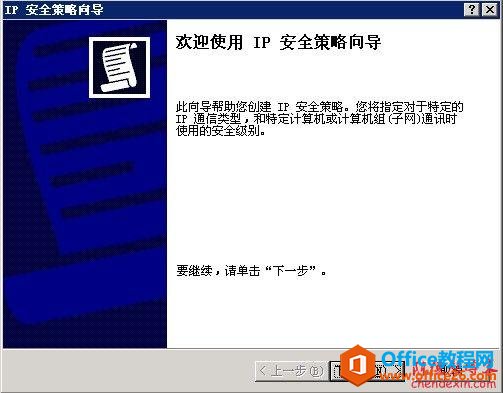
3、直接就命名:IP 安全策略,然后下一步
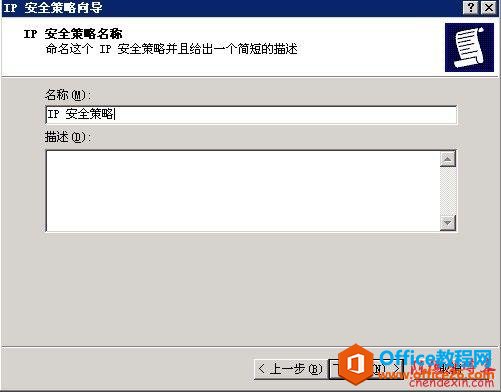
4、“激活默认响应规则”不要勾上,不要勾上,直接下一步
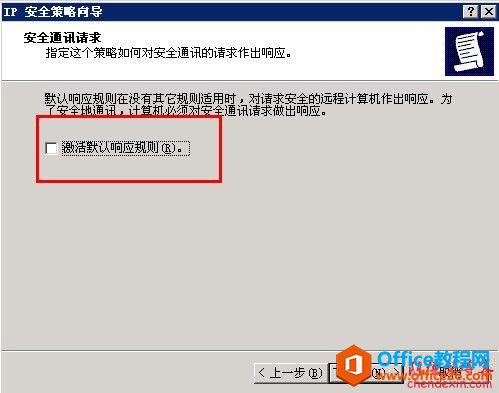
5、“编辑属性”前面也不要勾上,直接点完成
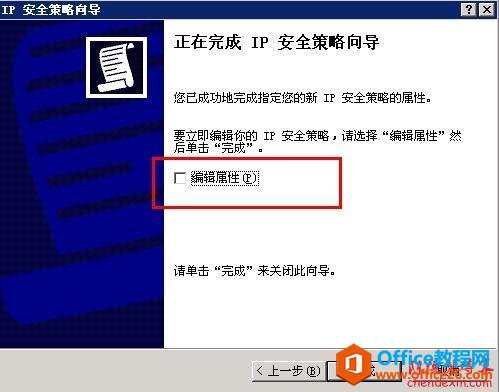
6、可以看下雏形出来了
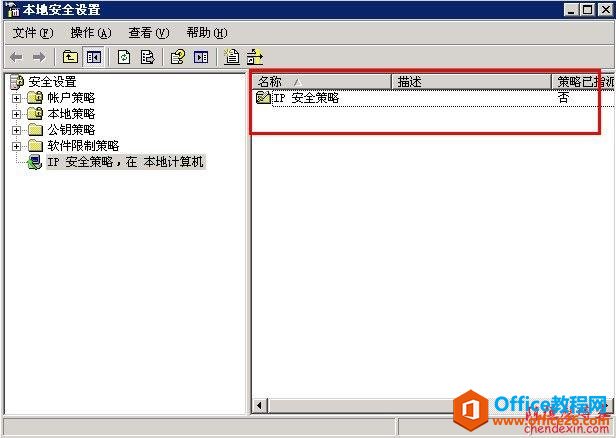
7、双击策略,弹出窗口IP安全策略属性;去掉“使用添加向导”前面的勾
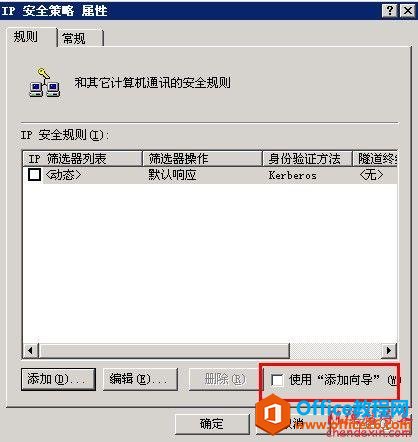
8、点击上图中的"添加"出现下图:
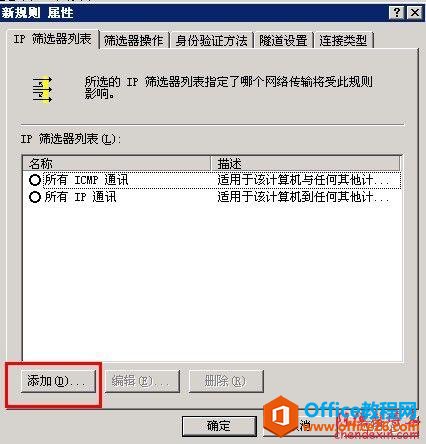
9、点击上图中的“添加”弹出以下窗口,命名名称为,阻止所有,也就是待会下面所讲的阻止所有的端口及IP访问
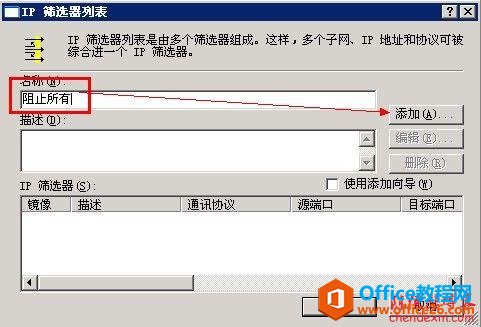
10、点击上图中的“添加”弹出如下窗口:地址我们就都选“任何IP地址”
源地址:就是访问的IP地址
目标地址:就是主机的IP地址
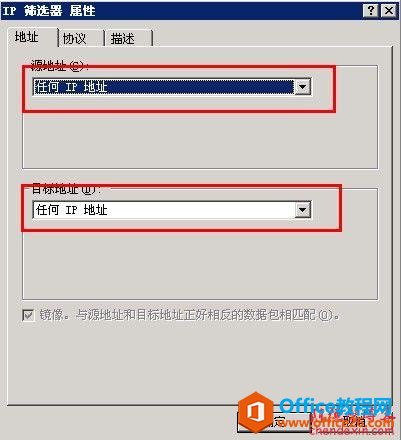
11、设置完地址后再设置协议,可以下拉看到有很多种,这里也就设置任意
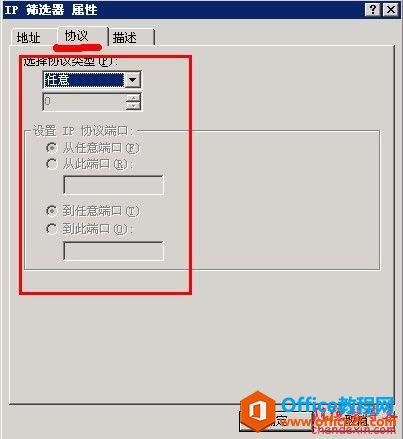
12、点击上图中的确定,再回到“新规则属性”下面,之前设置的是“IP筛选器列表”,现在设置“筛选器操作”
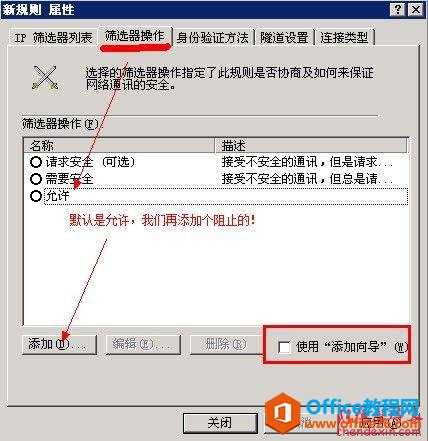
13、我们要添加一个阻止,先做一个阻止所有端口、IP访问进出的操作,然后再逐个放行,这很好理解。我们先点常规,改个名“阻止”,然后确定。
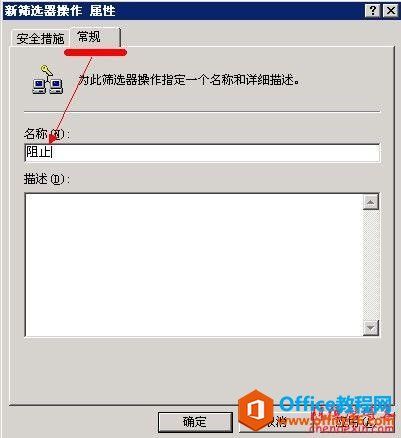
14、上图确定好后,再看“安全措施”,选中“阻止”
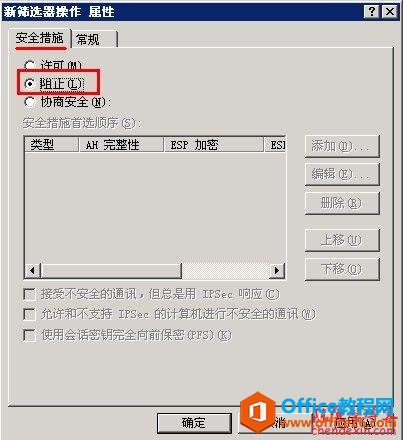
15、上图确定后,我们就可以得到如下窗口了。我们会发现有“允许”,有“阻止”,这就是我们想要的,我们点击阻止;还有就是记得同时也要点上“IP筛选器列表”里的“阻止所有”不然就没有具体的操作对象了。
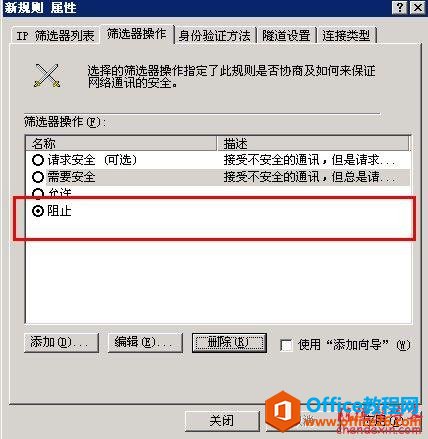
16、上面都设置好了,确定好后我们再回到最原始的窗口也就是“IP安全策略属性里”我们可以看到一个“阻止所有”的策略了。
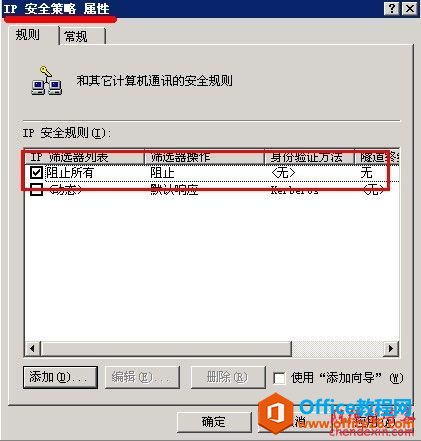
逐个放行:
这上面就是一个阻止所有的策略了,下面我们要逐个放行,其实具体过程和上面是一样的;设置“IP筛选器列表”可以改成允许相关的端口,比如说“远程”那么默认的远程端口就是3389。
17、还是和“阻止所有”里一样的操作,只不过换成允许远程
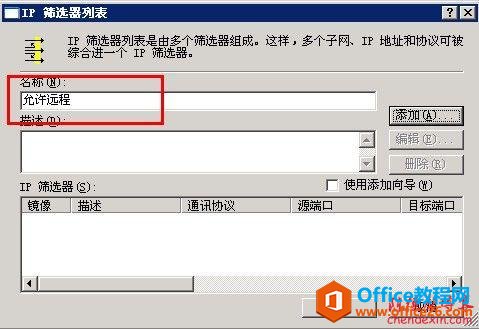
18、下面就是筛选操作了。如果本地的IP是静态的或者IP是动态但经常在那个几个范围内变化,那么建议使用一个特定的IP子网;然后目标地址就是“我的IP地址”,如果本地IP动态的根本无法确定时就用“任何IP地址”
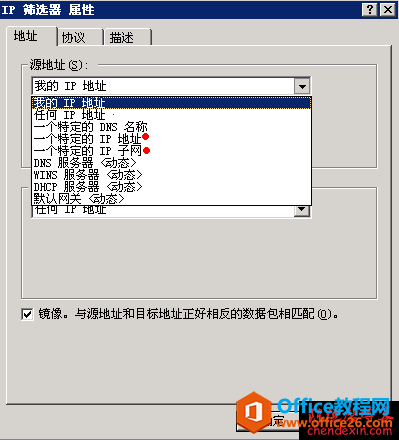

19、设置完址后再设置协议。远程访问用的是3389端口,协议类型是TCP,就按照图中设置:
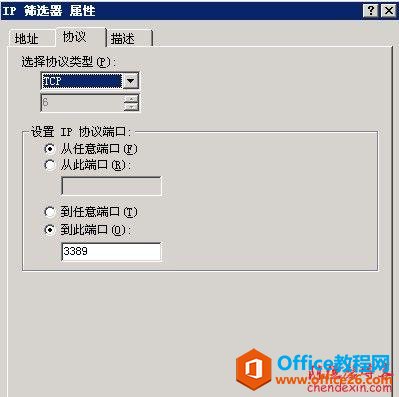
上面确定完之后还要设置筛选器操作里面选择“允许”不然就没用,具体回到步骤15看一下。
远程允许后最后再让策略生效:右击IP 安全策略,指派就可以了
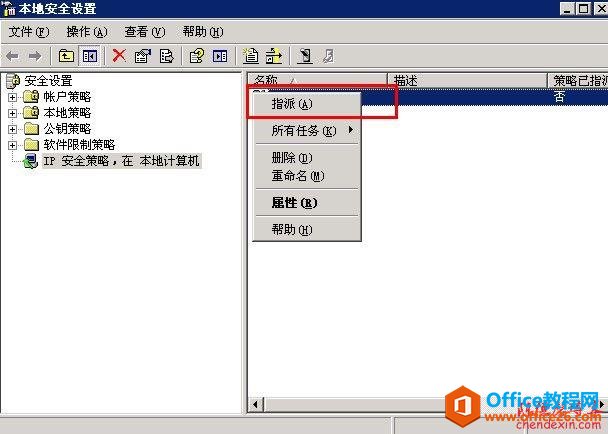
除了上面放行的3389端口之外,实际生产环境中还要放行80端口不然别人访问不了你的网站,如果你的网站在调用时还要访问到别人的网站那么还得放行服务器对外的80端口号(因为阻止所有里是不管对外还是对内的端口都是封着的)。
数据库的端口一般建议别放行,可以直接在服务器里操作,如果非要在本地连接数据库的话可以和远程连接设置一样,放行相关的IP就行。
还有其他的一些端口可以根据自己的需要进行放行。
刚开始设置时可能会出错,如果一出错就可能导致你无法远程,这里提供个解决方法:防止安全策略或防火墙配置错误而导致远程无法连接
另外,有时可能出现打开安全策略报错“在保存ip安全数据时出现下列错误:指定的服务并未以已安装的服务存在。(80070424)” 这个是由于服务“IPSEC Services”没有开启。
经验总结:
做IP安全策略对服务器的安全有很大帮助
标签: IP安全策略
相关文章
- 详细阅读
-
如何为Win10家庭版开启组策略编辑器功能详细阅读

经常访问Win10专业网的朋友在看到需要编辑组策略的文章时,会发现,每一个教程都提供了两种方法:方法一是配置组策略;方法二是修改注册表。而两种方法的效果则是相同的。之所以这样,......
2022-04-19 316 组策略编辑器
-
Win10下如何使用DISM命令修复Windows映像详细阅读

DISM工具是一个部署映像服务和管理工具,已经陆续分享了一些DISM工具应用技巧。实际上使用DISM工具还可以修复损坏的Windows映像,下面我们来看一下微软官方的使用DISM工具修复Windows映像教程:......
2022-04-19 55 DISM命令 修复Windows映像
- 详细阅读
- 详细阅读



